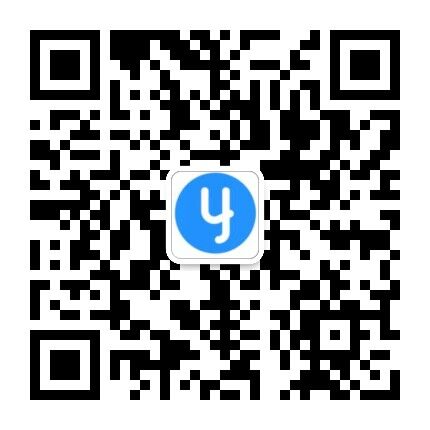admin
|
本课题适用悦库服务端2.3.1及以上版本 正常情况下,打开文件并编辑上传流程应该是由编辑锁保护的,在一个人打开编辑文件过程中,别人无法对该文件进行修改。 但在诸如 网络不稳定、管理员强行解锁、手动编辑锁定模式下忘记加锁等异常情况下,会出现文件编辑后未上传或文件上传覆盖问题。 下面将针对这种问题介绍解决办法,首先您需要了解在悦库客户端中打开并编辑文件的内部流程: 1. 下载文件到本地缓存路径,本地缓存路径可在设置页面进行修改:
2. 打开文件。
4. 如果文件没有上传成功,已编辑的文件会一直保存在缓存路径中。
文件编辑未上传的解决办法:
文件上传覆盖出现的原因和现象:
文件上传覆盖的解决办法:
将需要上传的文件(A)复制到其他路径中(如桌面路径)。 |
2019-06-05 09:54:49
高玉浩 最后编辑, 2019-06-10 15:07:52